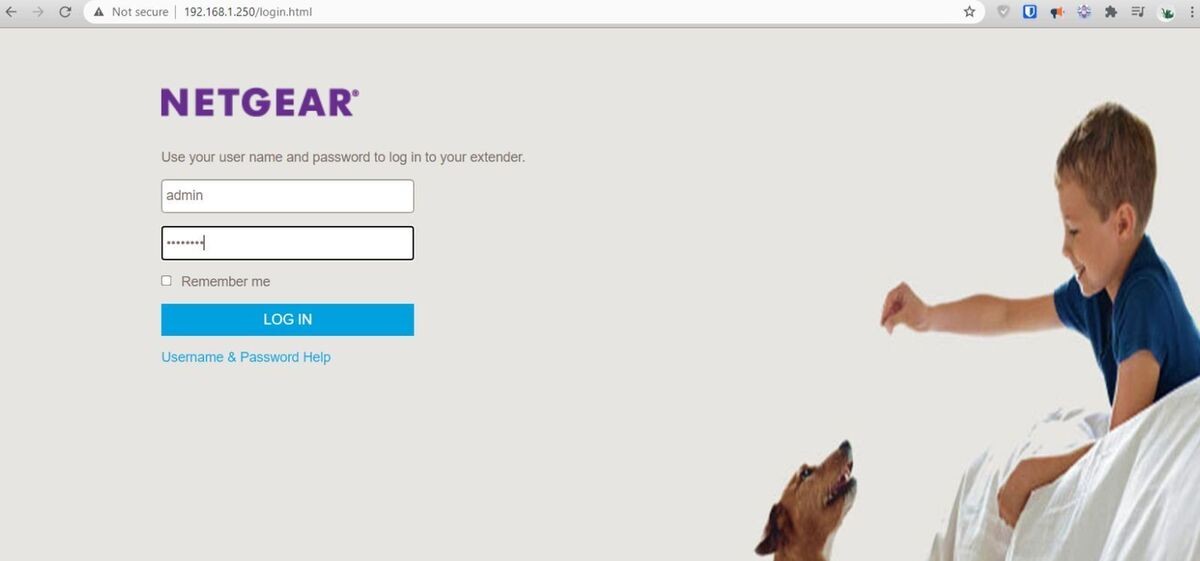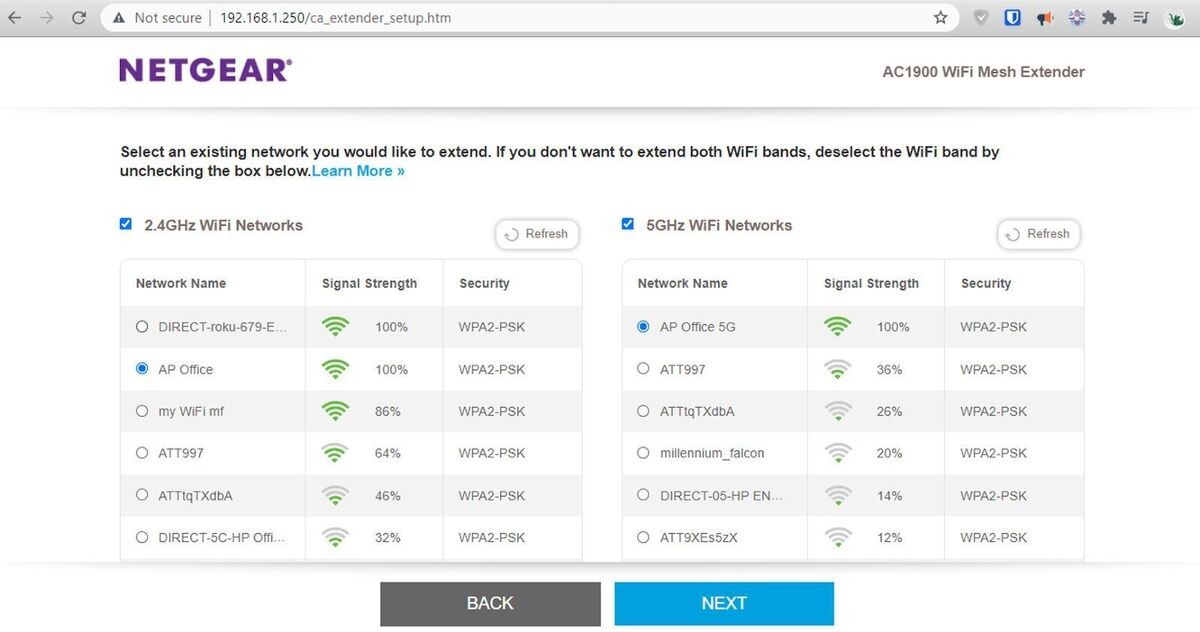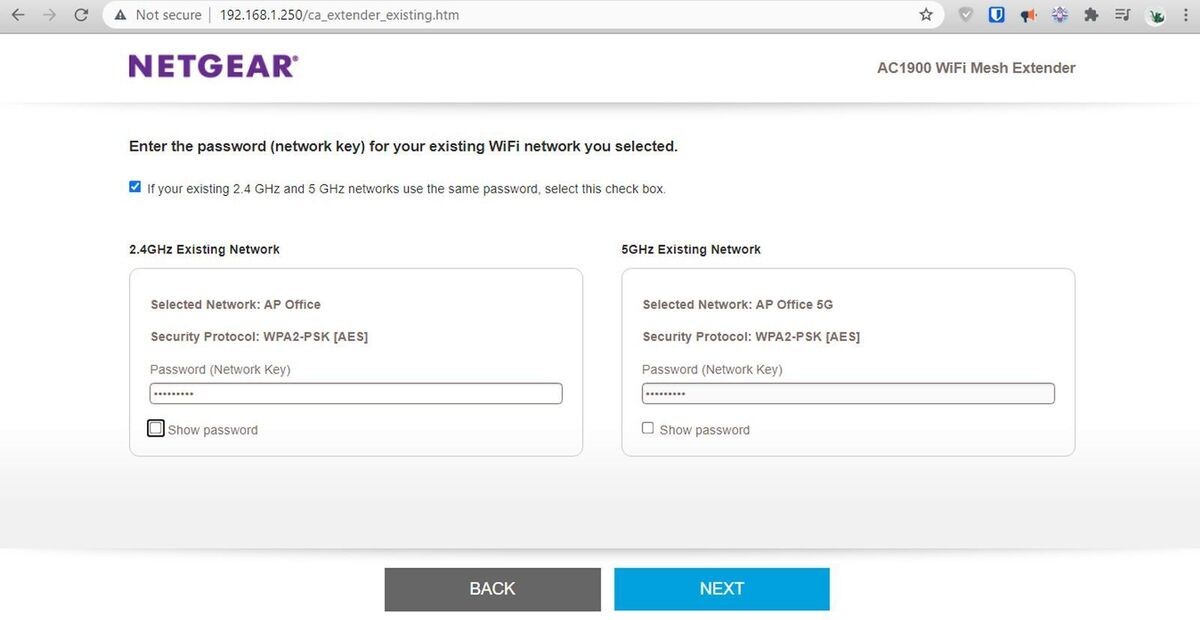تقویت کننده وای فای وسیلهای است که سیگنال وای فای را دریافت کرده و در همان فرکانس و شبکه پخش میکند. در واقع عملکرد این تقویت کننده شبیه به یک تقویت کننده سیگنالهای رادیویی است چون هر دو در اصل یک چیز هستند.
توسعه شبکه وای فای به نقاطی که سیگنال ضعیفی دارند کار راحتی است و معمولاً این روش نسبت به استفاده از یک سیستم مش کامل هزینه کمتری دارد اما نصب آن همیشه هم کار راحتی نیست. در این مطلب نحوه انجام این کار را به شما آموزش داده و به شما خواهیم گفت که چطور از این دستگاه مفید حداکثر استفاده را ببرید.
خرید تقویت کننده مناسب
برای خرید تقویت کننده باید سعی کنید که حداکثر استفاده را از کانکشنی که دارید ببرید. بنابراین حتماً مودم فعلی خودتان را بررسی کنید – چه این مودم را از ISP خریدید و چه خودتان خریده و نصب کردید.

دو مقدار عددی از مودم شما و تقویت کنندهای که میخرید باید با هم تطبیق داشته باشند یعنی نسل وای فای و سرعت وای فای. نسل وای فای یعنی اینکه مثلاً وای فای شما وای فای ۵ (۸۰۲.11ac) است یا وای فای ۶ (۸۰۲.11ax). سرعت هم به صورت تابعی از این کانکشن بیان میشود: اگر توسعه دهنده وای فای برچسب AC750 دارد این یعنی از ۸۰۲.11ac تا سرعت ۷۵۰ مگابیت بر ثانیه پشتیبانی میکند. اگر برچسب AX1800 را مشاهده میکنید این یعنی توسعه دهنده وای فای شما از ۸۰۲.11ax با سرعتی تا ۱۸۰۰ مگابیت برثانیه (۱.۸ گیگابیت) پشتیبانی میکند.
می توانید یک تقویت کننده بخرید که سریع تر و یا جدیدتر از مودم شما باشد که باز هم خوب کار میکند اما برای چیزی هزینه میکنید که واقعاً به آن نیازی ندارید چون تقویت کننده نمیتواند سرعت کانکشن خود مودم را افزایش دهد.
تقویت کننده را کجا نصب کنیم؟
انتخاب محل نصب تقویت کننده اهمیت زیادی دارد. معمولاً ایده آل این است که تقویت کننده به مودم نزدیک باشد تا کانکشن پایداری دریافت کند اما در عین حال به قدری از آن دور باشد که محدوده بزرگی که مودم قادر به پوشش آن نیست را تحت پوشش قرار دهد.
برای مثال: اگر در یک خانه دو طبقه زندگی میکنید و مودم در طبقه اصلی اتاق نشیمن قرار دارد، یک محل ایده آل برای نصب تقویت کننده، پریزی در بالای پلهها است. به این ترتیب شما یک کانکشن نسبتاً مطمئن و مستقیم با مودم خواهید داشت و در عین حال میتوانید سیگنال وایرلس آن را به اتاقهای طبقه دوم منتشر کنید.

اگر تقویت کننده وای فای را فقط برای یک کاربر استفاده میکنید (مثلاً برای اینکه یکی از اتاقها پوشش خوبی داشته باشد) میتوانید آن را تقریباً بین کاربر و مودم وای فای قرار دهید.
دقت داشته باشید که پس از نصب تقویت کننده وای فای میتوانید طبق خواست خودتان آن را در منزل جابجا کنید. در مجموع آزاد هستید که از هر روش نصبی استفاده کنید که شما را به مطمئن ترین و بهترین سیگنال برساند.
نصب تقویت کننده وای فای
هر برند سختافزاری شرایط خاص خود را دارد و ما هم امکان پوشش همه آنها را نداریم. به طور کلی اگر دستورالعملهای ارائه شده با تقویت کننده را دنبال کنید، بعید است که به مشکل برخورد کنید. با این حال معمولاً دو روش کلی برای نصب وجود دارد:
تنظیم با کامپیوتر
تنظیم با کامپیوتر فنی ترین روش برای تنظیم تقویت کننده وای فای است. پیش از شروع، SSID (نام) و رمز شبکه وای فای فعلی خودتان را یادداشت کنید. همین کار را برای شبکههای ۲.۴ و ۵ گیگاهرتزی انجام دهید.
برای کانکشن باسیم نیاز به یک لپ تاپ یا کامپیوتر با کابل لن دارید. اگر کامپیوتر شما پورت لن ندارد، باد به شبکه وای فای پیش فرض متصل شوید که تقویت کننده پخش میکند و این شبکه با شبکه منزل شما فرق دارد. معمولاً این شبکه WIFI_EXTENDER یا چیزی شبیه به آن است. اگر پسورد از شما پرسیده شد، راهنما را بررسی کنید.
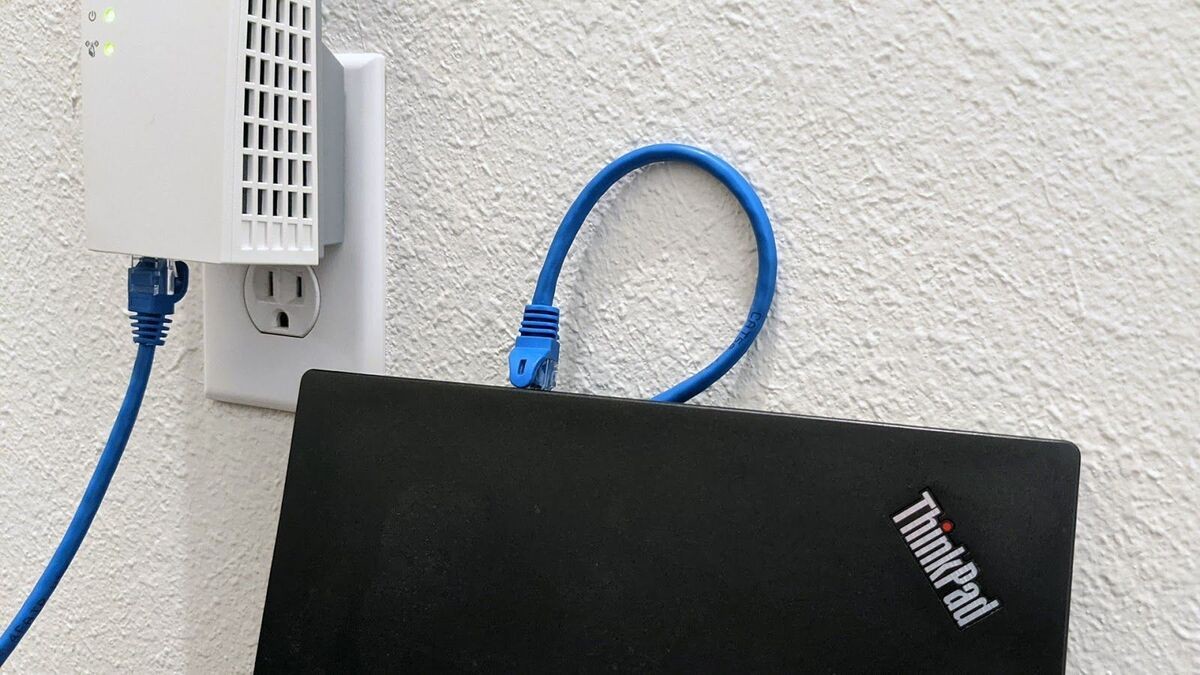
تقویت کننده را به دیوار وصل کنید و بعد کابل لن را هم به تقویت کننده و هم کامپیوتر وصل کنید. یا اینکه میتوانید از شبکه وای فای منزل جدا شده و مستقیماً به تقویت کننده متصل شوید. دقت داشته باشید که در هر دو حالت، کانکشن وب شما موقتاً قطع میشود. اگر سوئیچی کنار تقویت کننده وجود دارد، آن را روی حالت Extender قرار دهید نه AP یا Access Point (AP برای اتصال مستقیم به مودم است که اگر از قبل مودم وای فای یا یک مودم/روتر چند کاره داشته باشید به آن نیازی ندارید). ممکن است بوت شدن سیستم کمی طول بکشد.
در کامپیوتر، مرورگری مثل اج یا کروم را باز کنید. قرار است از مرورگر برای ورود به رابط کاربری تحت وب تقویت کننده استفاده کنیم. آدرس این رابط کاربری یک آدرس عددی ساده روی شبکه محلی مثل ۱۹۲.۱۶۸.۰.۱ یا ۱۹۲.۱۶۸.۱.۱ است. پس از وارد کردن این آدرسها یک پیام لاگین خواهید دید.
اگر هیچ یک از این دو آدرس کار نکرد، دستورالعملهای ارسال شده با تقویت کننده وای فای یا برچسب چاپ شده کنار آن را بررسی کنید. بعضی از برندها از روش متفاوتی استفاده میکنند. تقویت کننده My Netgear از www.mywifiext.net استفاده میکند. مدلهای ایسوس از repeater.asus.com استفاده میکنند و به همین ترتیب. اگر آدرس را پیدا نکردید، برند تقویت کننده را در گوگل جستجو کرده و انتهای آن کلمه login را اضافه کنید.
در این صفحه باید با نام کاربری و رمزعبور لاگین کنید که معمولاً admin و password هستند. بعداً میتوانید در منوی تنظیمات تقویت کننده این تنظیمات را عوض کنید. اگر نام کاربری و رمز پیش فرض برای شما کار نکرد، دستگاه را ریست کارخانه کنید. معمولاً این کار با فشردن یک دکمه با سوزن یا گیره کاغذ انجام میشود.
پس از ورود به رابط کاربری تقویت کننده، باید یک راهنمای مرحله به مرحله برای اتصال به شبکه مشاهده کنید اما اگر اینطور نشد، کارهای زیر را انجام دهید:
صفحه تنظیمات تقویت کننده را پیدا کرده و نام و رمز مودم را وارد کنید. به این ترتیب تقویت کننده از طریق مودم به شبکه وای فای متصل میشود درست مثل گوشی یا لپ تاپ. پس از ورود و برقراری ارتباط، همان کانکشن با همان SSID در منزل شما پخش میشود تا همه بتوانند به راحتی به آن متصل شوند.
اکثر تقویت کنندههای امروزی هم برای شبکه ۲.۴ گیگاهرتز و هم شبکه ۵ گیگاهرتز تنظیمات دارند. باز هم مطمئن شوید که SSID و پسورد با تنظیمات روتر فعلی شما همخوانی دارد.
دوباره بررسی کنید که همه چیز درست باشد و بعد روی Save یا Apply کلیک کنید. ممکن است ذخیره تغییرات چند دقیقه طول بکشد.
تنظیم با گوشی یا تبلت
اگر بتوانید با SSID و رمز پیش فرض به شبکه وای فای تقویت کننده متصل شوید، میتوانید از طریق مرورگر گوشی هم مراحل بالا را طی کنید. در غیر این صورت ابزار راهنمای مناسب را از اپ استور یا گوگل پلی دانلود کنید. برای تقویت کننده ما در این مثال، اپلیکیشن Netgear Nighthawk استفاده میشود. معمولاً روی جعبه تقویت کننده یک لینک یا کد QR برای دسترسی به اپلیکیشن وجود دارد.
در اینجا باید دستورالعملهای مشخص و واضحی درباره نحوه تنظیم تقویت کننده ببینید. دقت داشته باشید که تنها کاری که باید انجام داد اطمینان از اتصال به همان شبکه وای فای است که مودم به آن متصل است. مراحل را از طریق اپلیکیشن دنبال کنید که کاملاً شبیه مراحل ذکر شده برای کامپیوتر است. در نهایت تغییرات را ذخیره کنید.
اتصال

پس از تکمیل مراحل ذکر شده، تقویت کننده شما آماده خواهد بود. آن را در محلی که پوشش خوبی دارد نصب کنید و دستگاههایی مثل گوشی، لپ تاپ و تبلت به صورت خودکار به آن متصل میشوند. حالا باید چراغ نمایشگر سبز هم برای کانکشن وایرلس و هم برق را مشاهده کنید. اگر چراغ کانکشن قرمز یا نارنجی شده، این یعنی دستگاه باید به مودم نزدیک تر شود.
در صورت تمایل میتوانید از تقویت کننده با یک SSID و یا رمز متفاوت استفاده کنید اما این کار منفعت خاصی ندارد مگر اینکه فقط به تقویت کننده یا مودم وصل شوید نه دستگاه دیگری.
اگر از تقویت کننده با یک دستگاه باسیم مثل کامپیوتر یا کنسول بازی استفاده میکنید، کابل لن را به تقویت کننده و بعد دستگاه متصل کنید.